Kopia zapasowa i odzyskiwanie wiadomości Kik za pomocą 4 metod
Przez Vernon Roderick, Ostatnia aktualizacja: 28 września 2019 r
Wiadomości Kik mają niezliczone możliwości. Mogą zawierać wszelkiego rodzaju informacje, które mogą wpływać na osobiste sprawy danej osoby, czy to w pracy, na studiach czy w relacjach. Niestety, wiadomości Kik nie są idealne. Mogą i będą momenty, w których stracisz takie wiadomości w taki czy inny sposób. Może to być spowodowane uszkodzonym oprogramowaniem, uszkodzeniem telefonu lub zwykłym błędem ludzkim.
Na szczęście, podobnie jak przyczyny utraty takich wiadomości, sposoby odzyskać wiadomości Kik są również niezliczone. Nie będzie to jednak łatwe.
Ponieważ wiadomości Kik są ważne dla użytkowników, programiści stwierdzili, że byłoby pomocne, gdyby stworzyli sposób dla użytkowników odzyskać wiadomości Kik. Będziesz potrzebować pomocy tych sposobów, w postaci oprogramowania i aplikacji, spoza zakresu Kik. Na szczęście dla Ciebie, ten artykuł będzie udostępniać różne sposoby na zrobienie tego.
Przede wszystkim jednak musisz najpierw zrozumieć powód, dla którego twoje wiadomości Kik zostały utracone.
Część 1: Moje wiadomości Kik zniknęłyCzęść 2: Czy można odzyskać wiadomości Kik?Część 3: Tworzenie kopii zapasowych i odzyskiwanie wiadomości Kik za pomocą odzyskiwania danych iOSCzęść 4: Tworzenie kopii zapasowych i odzyskiwanie wiadomości Kik z kopii zapasowej iTunesCzęść 5: Tworzenie kopii zapasowych i odzyskiwanie wiadomości Kik z kopii zapasowej iCloudCzęść 6: Tworzenie kopii zapasowych i odzyskiwanie wiadomości Kik z historii KikCzęść 7: Wniosek
Część 1: Moje wiadomości Kik zniknęły
Najczęstszym problemem użytkowników Kik jest utrata wiadomości Kik. W związku z tym wiadomość „Moje wiadomości Kik zniknęły” jest bardzo powszechną myślą dla użytkowników. Aby uniknąć takiego losu, musisz zrozumieć kilka rzeczy. Dotyczy to działania Kik w zakresie zarządzania wiadomościami Kik w aplikacji.
Zakładając, że jesteś tutaj, aby wiedzieć, jak to zrobić odzyskać wiadomości Kik, powinieneś już stracić niektóre ważne pliki.
Oto dlaczego Twoje wiadomości Kik zniknęły:
- Wylogowałeś się ze swojego konta Kik.
- Ktoś, w tym ty, zalogował się na Twoje konto przy użyciu innego urządzenia.
- Twoja aplikacja Kik została usunięta.
- Twoje konto zostało dezaktywowane.
Chociaż sprawiło ci to teraz poważne kłopoty, zrobiono to inaczej. Pamiętaj, że są to tylko funkcje bezpieczeństwa wbudowane w aplikację Kik w celu ochrony Twojej prywatności.
Jeśli choć jedna z tych rzeczy wydarzyła się niedawno, potwierdzono, że wiadomości Kik zniknęły. Teraz, gdy znasz powód, dla którego nie możesz już znaleźć wiadomości Kik, pytanie, które powinieneś teraz zadać, brzmi:
Część 2: Czy można odzyskać wiadomości Kik?
Przede wszystkim należy pamiętać, że wiadomości Kik nie są zapisywane na żadnym serwerze. W związku z tym nie znajdziesz sposobu na odzyskanie wiadomości Kik, jeśli polegasz tylko na aplikacji.
Jedyne, co możesz zrobić, to wyświetlić ostatnie 1000 wiadomości na urządzeniu z iOS w ciągu 48 godzin od pierwszego usunięcia, jeśli mówimy o najnowszych wiadomościach. Jeśli mówimy o starych wiadomościach, można wyświetlić tylko 500 ostatnich wiadomości.
Dotyczy to tylko urządzeń z systemem iOS. Jeśli system operacyjny, na którym działa Kik to Android, to zamiast 1000 ostatnich wiadomości, będzie to 600 i 200 starych wiadomości zamiast 500.
Po 48 punktach będziesz musiał pożegnać się z wiadomościami. Więc technicznie odpowiedź na to pytanie jest zdecydowanie Nie. Istnieje jednak sposób, aby to zrobić Nie duża TAK, polegając na niektórych narzędziach specjalizujących się w odzyskiwaniu danych.
Więc bez zbędnych ceregieli, przejdźmy do naszej pierwszej, a także naszej najlepszej rekomendacji, jeśli chodzi o iOS odzyskiwanie danych.
Część 3: Tworzenie kopii zapasowych i odzyskiwanie wiadomości Kik za pomocą odzyskiwania danych iOS
Często będziesz używać funkcji swojego urządzenia iOS w celu zarządzania plikami, czy to w celu ich odzyskania, przeniesienia z jednego miejsca do drugiego lub po prostu ich przeglądania.
Jednak wbudowane funkcje urządzenia mogą zrobić tylko tyle. Są zadania, których nie będą w stanie wykonać. Przekonasz się, że Twoim celem jest odzyskać wiadomości Kik jest jednym z takich zadań.
W takim przypadku musisz nauczyć się korzystać z oprogramowania innej firmy, specjalnie zaprojektowanego do takich zadań. W związku z tym przedstawiamy FoneDog iOS Data Recovery.
Co to jest FoneDog iOS Data Recovery?
Jak sama nazwa wskazuje, FoneDog iOS Data Recovery to oprogramowanie, które specjalizuje się w odzyskiwaniu danych z urządzenia iOS. Takie urządzenie iOS obejmuje iPoda, iPoda i iPhone'a.
Ponadto może odzyskać większość typów plików. Filmy, muzyka, dokumenty, zdjęcia i wiele innych. Nie będziesz również mieć problemu ze zgodnością swoich plików, ponieważ obsługuje on także większość formatów plików, takich jak zdjęcia, wideo lub tekst.
Wreszcie, FoneDog iOS Data Recovery jest w stanie odzyskiwać pliki z aplikacji, w tym zdjęcia, filmy i wiadomości z Viber, Messenger, QQ i, co najważniejsze, Kik.
Umożliwi to wykonanie zadania odzyskać wiadomości Kik ze względną łatwością. Aby to zrobić, musisz jednak dowiedzieć się więcej o oprogramowaniu. Na początek musisz wiedzieć, jak działa oprogramowanie.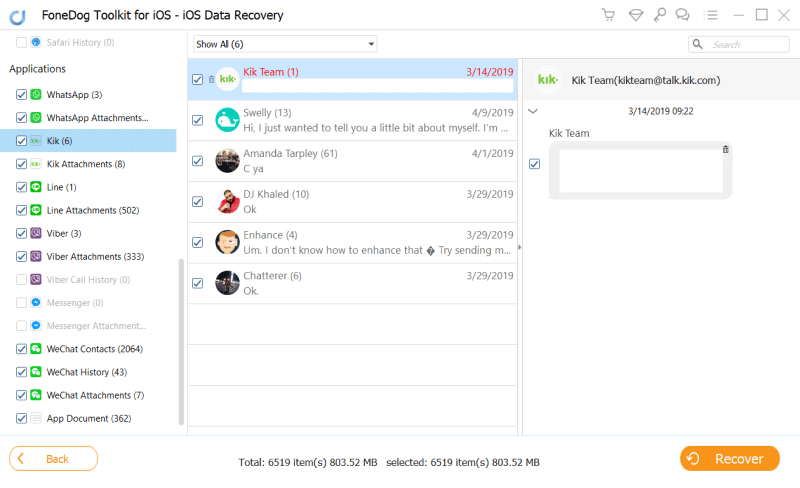
3 funkcje odzyskiwania danych FoneDog iOS
FoneDog iOS Data Recovery ma trzy funkcje do wyboru, z których wszystkie można wykorzystać do odzyskania wszelkiego rodzaju danych z urządzenia iOS.
Oczywiście istnieją pewne różnice w tych trzech funkcjach. Dlatego ważne jest, aby wybrać mądrze, aby proces odzyskiwania przebiegał tak płynnie, jak to możliwe. Te metody to:
- Odzyskaj z urządzenia iOS
- Odzyskaj z pliku kopii zapasowej iCloud
- Odzyskaj z pliku kopii zapasowej iTunes
Podobnie jak te trzy różnią się między sobą, musisz także używać ich inaczej, co oznacza, że istnieją różne zestawy instrukcji. Tak czy inaczej, możesz dowiedzieć się, jak ich używać, odwiedzając tę stronę: https://www.fonedog.com/ios-data-recovery/.
Możesz także pobrać oprogramowanie z tej samej strony. Jeśli zarządzanie tym oprogramowaniem wydaje się zbyt trudne, kontynuuj przeglądanie tej listy opcji odzyskać wiadomości Kik.
Darmowe pobieranieDarmowe pobieranie
Część 4: Tworzenie kopii zapasowych i odzyskiwanie wiadomości Kik z kopii zapasowej iTunes
Jeśli masz już urządzenie iOS od dłuższego czasu, powinieneś już wiedzieć, co iTunes jest. W końcu nie jest przesadą stwierdzenie, że wszystko, co chcesz zrobić z plikami, można zrobić za pomocą iTunes.
iTunes to produkt opracowany przez Apple, który został stworzony do zarządzania plikami multimedialnymi, ale ponadto jest w stanie zarządzać kopiami zapasowymi i przywracać urządzenie za pomocą kopii zapasowych.
Dlatego stała się bardzo istotną metodą dla użytkowników, kiedy tylko chcą odzyskać wiadomości Kik. Bez zbędnych ceregieli, oto jak możesz wykorzystać iTunes na swoją korzyść. Istnieją dwa sposoby utworzenia kopii zapasowej na urządzeniu z systemem iOS za pomocą iTunes. Jednym z nich jest skonfigurowanie go, aby mógł to zrobić automatycznie, a drugim jest zrobienie tego samemu.
Oto jak możesz zrobić to pierwsze:
- Podłącz swoje urządzenie iOS do komputera za pomocą iTunes
- Na komputerze uruchom iTunes
- Kliknij Urządzenie ikona reprezentowana przez symbol telefonu. Zazwyczaj znajduje się to w lewym górnym rogu okna iTunes.
- Na panelu wyboru po lewej stronie ekranu wybierz Podsumowanie.
- Pod Kopie zapasowe sekcja, będzie inna sekcja, która mówi Ręcznie wykonaj kopię zapasową i przywróć, Kliknij na Utwórz kopię zapasową teraz
- Po zakończeniu kliknij gotowy przycisk w prawym dolnym rogu okna iTunes.
Warto również zauważyć, że można faktycznie utworzyć kopię zapasową automatycznie, bez konieczności zbytniego kłopotu.
- Wykonaj kroki od 1 do 4.
- Teraz, gdy jesteś w Podsumowanie okno, powinieneś zobaczyć Automatycznie wykonaj kopię zapasową
W tej sekcji zobaczysz opcję z napisem Ten komputer. Upewnij się, że jej pole jest zaznaczone.
Dzięki temu utworzyłeś już kopię zapasową, aby odzyskać wiadomości Kik. Teraz wystarczy przywrócić pliki na urządzeniu z systemem iOS za pomocą tej kopii zapasowej.
- Wykonaj kroki od 1 do 4, używając tego samego komputera, którego używałeś wcześniej.
- Pod Ręcznie wykonaj kopię zapasową i przywróć ponownie sekcja, która również jest poniżej Kopie zapasowe sekcja, zobaczysz Najnowsza kopia zapasowa które stworzyłeś.
- Po potwierdzeniu, że Najnowsza kopia zapasowa to rzeczywiście utworzony plik kopii zapasowej, kliknij Przywracanie kopii zapasowej
W tym momencie utracone kiedyś wiadomości Kik zostaną odzyskane. Chociaż jest to dość skuteczna metoda, fakt, że musisz korzystać z komputera oprócz połączenia z Internetem, jest niewygodny. Więc przejdziemy do naszej opcji, którą możesz polubić lepiej.
Część 5: Tworzenie kopii zapasowych i odzyskiwanie wiadomości Kik z kopii zapasowej iCloud
Chociaż powiedzieliśmy, że wolisz tę opcję, w rzeczywistości nie różni się ona tak bardzo od iTunes. Wynika to z faktu, że iCloud jest taki sam jak iTunes w sposób, w jaki został opracowany przez Apple.
Jedyną różnicą jest to, że nie musisz korzystać z komputera. Musisz tylko mieć połączenie z Internetem. Potrzebujesz również konta iCloud, choć jest to już dane, jeśli chcesz odzyskać wiadomości Kik.
- Podłącz swoje urządzenie iOS do stabilnego Sieć Wi-Fi.
- Na urządzeniu z systemem iOS uruchom Ustawienia
- Iść do iCloud.
- Kontynuuj, aby dotknąć backup.
- Stuknij w Utwórz kopię zapasową teraz.
- Wybierz typy plików, dla których chcesz utworzyć kopię zapasową. Powinna istnieć opcja, która mówi Kik, więc wybierz tę opcję.
Po tym utworzyłeś już plik kopii zapasowej, z którego można przywrócić. Teraz wystarczy wykonać następujące kroki:
- Idź do Ustawienia
- Stuknij w swoje apple ID.
- Stuknij w iCloud.
- W tym momencie ścieżka do kopii zapasowych będzie się różnić w zależności od wersji iOS.
- W systemie iOS w wersji 10.2 lub wcześniejszej dotknij zarządzanie Storage.
- W wersji iOS 10.3 dotknij pierwszego wykresu, który zobaczysz, a następnie wybierz zarządzanie Storage.
- W systemie iOS 11 lub nowszym dotknij Przechowywanie, A następnie przejść do zarządzanie Storage.
- Stuknij w Kopie zapasowe. To powinno dać ci listę plików kopii zapasowych do wyboru.
- Wybierz utworzony plik kopii zapasowej, w którym wiadomości Kik są nadal nienaruszone.
- Stuknij w przywracać.
To powinno cię skonfigurować. Teraz wszystko, co musisz zrobić, to czekać na zakończenie. Pamiętaj jednak, że może to iść powoli lub szybko, w zależności od wielkości pliku kopii zapasowej. Podsumowując, połączenie internetowe odegra również ważną rolę w szybkości procesu odzyskiwania.
Jako taki, aby uniknąć zbyt długiego oczekiwania, ostatnią metodą, o której będziemy rozmawiać, jest metoda odzyskać wiadomości Kik które nie zależą od takich czynników, zwłaszcza w Internecie.
Część 6: Tworzenie kopii zapasowych i odzyskiwanie wiadomości Kik z historii Kik
Chociaż omawiamy sposoby tworzenia kopii zapasowych i odzyskać wiadomości Kik, ta opcja nie wymaga wcale tworzenia kopii zapasowej plików Kik. Jedyne, co musisz zrobić, to odzyskać.
Jak wspomnieliśmy w Czy można odzyskać wiadomości Kik? sekcja Kik umożliwia przeglądanie pewnej liczby wiadomości nawet po ich utracie. Wykorzystamy to na naszą korzyść.
- Uruchom Kik
- Przejdź do skrzynki odbiorczej. Nadal powinno być możliwe wyświetlanie ostatnich 1000 ostatnich wiadomości lub ostatnich 500 starych wiadomości na urządzeniu z systemem iOS.
- Kliknij wiadomość, którą chcesz odzyskać.
- Zrób zrzut ekranu tej wiadomości. Możesz także skopiować wiadomość do aplikacji Notes. Sposób przechowywania informacji z wiadomości zależy od Ciebie.
- Zrób to dla wszystkich wiadomości, które chcesz „odzyskać”.
Pamiętaj, że szczegóły mogą się różnić, jeśli używasz urządzenia z systemem iOS lub Android. Tak czy inaczej, nadal możesz go używać do odzyskiwania wiadomości Kik.
Oczywiście mają to wady. Po pierwsze, jeśli wylogowałeś się z konta, ponieważ nastąpiła utrata wiadomości Kik, ta opcja nie działałaby. Ponadto musisz to zrobić ręcznie, aby zajęło to dużo czasu i oczywiście cierpliwości.
Ale dokładnie tak działają rozwiązania. Niektóre działają najlepiej w określonych sytuacjach i od Ciebie zależy, jak z nich skorzystasz.
Część 7: Wniosek
Istnieje mnóstwo rozwiązań, z których możesz skorzystać. Jednak dla wygody wymieniliśmy tylko cztery najlepsze opcje odzyskiwania wiadomości Kik.
Tak czy inaczej, wszystkie te metody działają najlepiej w określonych sytuacjach, jak wcześniej wspomniano. Nie musisz się denerwować, jeśli pierwsza opcja nie zadziała. Pod koniec dnia nauczyłeś się czegoś dzisiaj i możesz odpocząć wiedząc, że możesz odzyskać wiadomości Kik od teraz.
Jeśli uważasz, że ten artykuł był pomocny, podziel się z nami swoją opinią. Upewnij się także, że nie tylko pamiętasz rozwiązania, ale także środki zapobiegawcze, które omówiliśmy we wcześniejszych sekcjach.
Zostaw komentarz
Komentarz
iOS Odzyskiwanie danych
3 Metody odzyskiwania usuniętych danych z iPhone'a lub iPada.
Darmowe pobieranie Darmowe pobieranieGorące artykuły
- Jak przenieść zdjęcia z iCloud na PC
- Najważniejsze wskazówki dotyczące wybierania wszystkich na zdjęciach iCloud
- Rozwiązany! Jak odzyskać usunięte wiadomości tekstowe z iPhone'a
- Jak naprawić iPhone nadal usuwa moje wiadomości w 2020 roku
- Jak odzyskać usunięte wiadomości z iPhone'a XS
- Jak usunąć usunięte wiadomości bez kopii zapasowej [Krótki przewodnik]
- 2020: Najlepsze oprogramowanie do odzyskiwania wiadomości tekstowych Bezpłatne pobieranie
- Najlepsze oprogramowanie iPhone Text Recovery w 2020 roku
/
CIEKAWYDULL
/
PROSTYTRUDNY
Dziękuję Ci! Oto twoje wybory:
Doskonały
Ocena: 4.5 / 5 (na podstawie 98 oceny)
